- Autore Jason Gerald [email protected].
- Public 2023-12-16 11:19.
- Ultima modifica 2025-01-23 12:21.
Molti giocatori di The Sims 4 vogliono modificare ulteriormente il gioco, sia quando accedono alla modalità "Crea un Sim" sia quando creano edifici. I contenuti personalizzati generati dall'utente aggiungono nuovi contenuti al gioco, ma potresti riscontrare problemi con il processo di download. Questo articolo spiega come installare contenuti personalizzati su The Sims 4.
Fare un passo
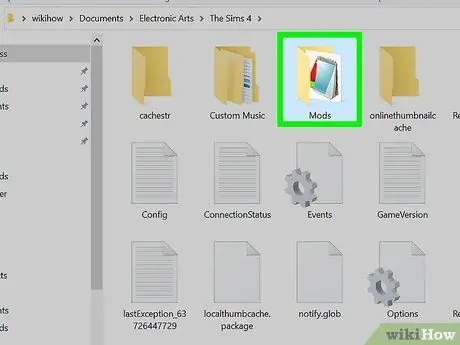
Passaggio 1. Individua la cartella "Mods"
Chiudi il gioco e apri Esplora file (Windows) o Finder (Mac). Se hai installato il gioco nella directory principale/predefinita, la cartella "Mods" si trova al seguente indirizzo di directory:
[Utente] > Documenti > Electronic Arts > The Sims 4 > Mod
-
C'è un file chiamato
Risorsa.cfg
nella cartella "Mod". Non eliminare questo file. Se lo elimini, il contenuto personalizzato non può apparire nel gioco.
Consiglio:
I personaggi di Sims e i campi di personalizzazione non possono essere aggiunti alla cartella "Mods". Devi aggiungere i file alla cartella
The Sims 4 > Vassoio
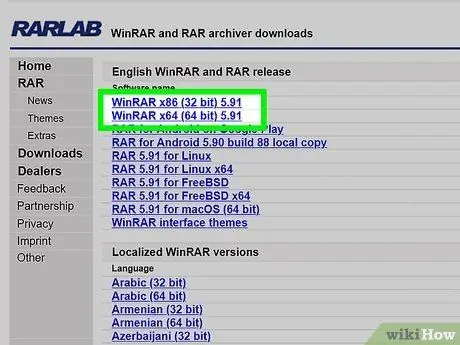
Passaggio 2. Scarica un programma come 7-Zip o The Unarchiver
La maggior parte del contenuto personalizzato è compresso in file RAR e ZIP che dovrai estrarre prima che i file possano essere aggiunti al gioco.
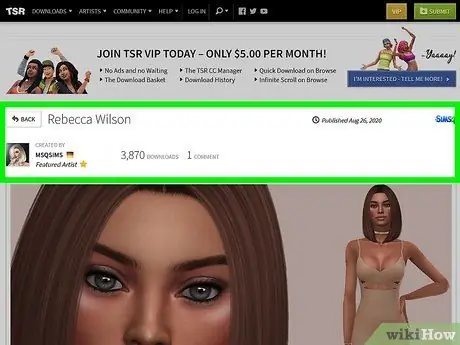
Passaggio 3. Cerca contenuti di personalizzazione per The Sims 4
Puoi trovare siti di contenuti personalizzati cercandoli attraverso un motore di ricerca. Alcuni popolari siti Web di contenuti di personalizzazione includono Mod The Sims e The Sims Resource. Alcuni utenti condividono anche contenuti personalizzati di The Sims 4 su piattaforme di blog come Tumblr.
- Alcuni siti consentono di accedere a specifiche categorie di contenuti (es. trucco o arredo studio). Puoi anche cercare tipi specifici di contenuti attraverso i motori di ricerca usando frasi come "sims 4 acconciature personalizzate".
- Se stai cercando un ottimo creatore di contenuti personalizzati (CC), chiedi alle persone sui forum o sui siti di social media di The Sims 4 quali sono i loro creatori preferiti. Puoi ricevere consigli interessanti!
Consiglio:
Installa componenti aggiuntivi per il blocco degli annunci (ad es. uBlock Origin o Adblock Plus) prima di visitare siti Web di contenuti personalizzati. Alcuni siti visualizzano annunci pubblicitari ingannevoli o dannosi che in realtà aggiungono malware al computer.
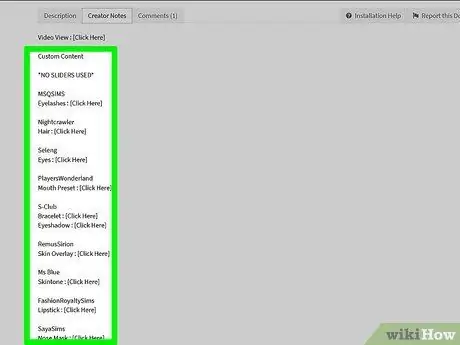
Passaggio 4. Scopri i requisiti necessari
Alcuni contenuti richiedono la presenza di determinati programmi o elementi affinché il contenuto funzioni (ad es. game pack o mesh). Inoltre, alcuni contenuti non possono essere utilizzati su determinate patch o versioni di giochi. I creator di solito menzionano questi termini nelle descrizioni dei contenuti, quindi assicurati di leggerli prima.
- Alcuni siti come Mod The Sims ti consentono di filtrare i contenuti che richiedono pacchetti di giochi che non hai o di visualizzare le icone dei pacchetti di giochi che il contenuto richiede.
- Assicurati che il contenuto selezionato sia contenuto per The Sims 4 prima di scaricarlo. Il contenuto per The Sims 3 e The Sims 2 è disponibile anche come estensione di file.package. Tuttavia, l'aggiunta di file di contenuto per The Sims 3 o The Sims 3 nel gioco non funzionerà e può effettivamente rallentare le prestazioni del gioco.
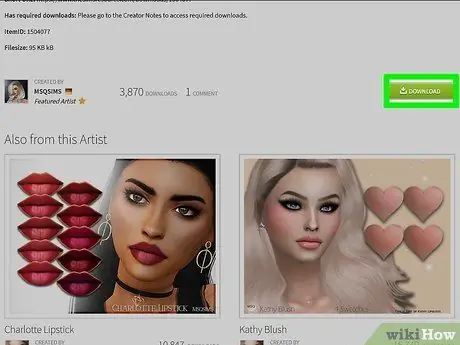
Passaggio 5. Cerca il link o il pulsante per il download del contenuto
I siti di solo contenuto personalizzato di solito visualizzano un pulsante "Download" sulle loro pagine. Se il contenuto è disponibile su blog o altri siti non specificamente dedicati ai contenuti di The Sims 4, potrebbe essere necessario trovare i collegamenti per scaricare i siti. La maggior parte dei creatori indipendenti archivia i file dei propri contenuti su siti come Sim File Share, Box, OneDrive o MediaFire.
- Il sito delle risorse di The Sims richiede di attendere 10 secondi prima di continuare, a meno che tu non abbia un abbonamento VIP a pagamento. Se provi a superare il periodo di attesa, verrai reindirizzato alla pagina di download di The Sims 4. Pertanto, rimani sulla stessa scheda per 10 secondi.
- Alcuni contenuti richiedono di attendere 5 secondi sul sito di annunci adFly. Non fare clic sugli annunci esistenti perché la maggior parte di questi annunci sono virus. Quando viene visualizzato il pulsante "Salta" nell'angolo in alto a destra dello schermo, fare clic sul pulsante e cercare il collegamento per il download del contenuto personalizzato.
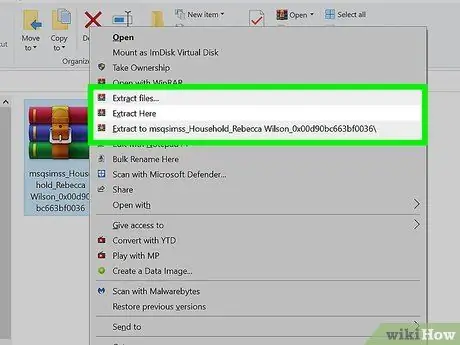
Passaggio 6. Estrarre il file di contenuto se il file ha un'estensione.rar o.zip
Se il contenuto personalizzato è disponibile come file RAR o ZIP, dovrai prima estrarlo. I file di contenuto devono avere un formato o un'estensione.package. L'aggiunta di file RAR o ZIP alla cartella "Mods" non darà il risultato desiderato.
- Su un computer Windows: fare clic con il pulsante destro del mouse sul file. Se il file è un archivio ZIP, seleziona " Estrai in /* ". Se il file è un archivio RAR, cerca un'altra opzione del programma di decompressione (es. 7-Zip) e seleziona "Estrai" o "Estrai in /*".
- Sui computer Mac: fare doppio clic sul file o fare clic con il pulsante destro del mouse sul file e selezionare "Apri con… > Unarchiver".
- Una volta estratto il contenuto, puoi eliminare i file RAR o ZIP.
Consiglio:
Non estrarre più archivi contemporaneamente. A volte, i file non sono raggruppati in cartelle e il processo di estrazione di più file contemporaneamente può rendere la cartella disordinata e difficile da organizzare.
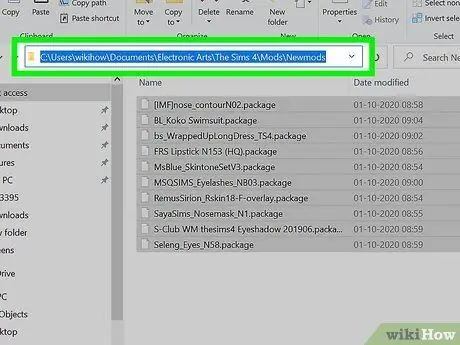
Passaggio 7. Sposta i contenuti personalizzati nella cartella "Mods"
Seleziona il file.pacchetto. Puoi trascinarlo e rilasciarlo nella cartella "The Sims 4" > "Mods", oppure fare clic con il pulsante destro del mouse sul file, selezionare Taglia, aprire la cartella "Mods" e fare clic su Incolla.
È necessario raggruppare i contenuti in sottocartelle per distinguerli l'uno dall'altro. Tuttavia, tieni presente che gli script mod non possono essere aggiunti alle sottocartelle
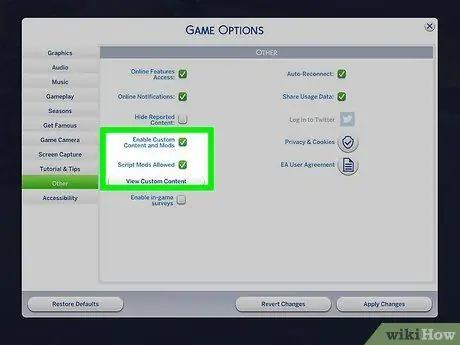
Passaggio 8. Abilita la funzione di personalizzazione del contenuto in-game, se necessario
Se il gioco non attiva automaticamente la mod, vai al menu "Impostazioni" e fai clic su Altro. Seleziona le caselle "Abilita contenuto personalizzato e mod" e "Modalità script consentite", quindi fai clic su Applica modifiche per abilitarle.
Consiglio:
Le patch o le versioni del gioco disabiliteranno automaticamente tutte le personalizzazioni o i contenuti delle mod se in qualsiasi momento la mod o il contenuto non sono più compatibili con il gioco.
Suggerimenti
- Assicurati che tutte le mod o i contenuti di personalizzazione siano aggiornati in seguito alle ultime patch o versioni del gioco. I contenuti obsoleti possono causare problemi con il gioco, da errori grafici a giochi non riproducibili.
- Il contenuto etichettato come "sostituzione predefinita" o "predefinito" sovrascriverà la versione del gioco del contenuto corrispondente. Ad esempio, l'opzione di colore della pelle predefinita di Maxis verrà sostituita da un'opzione di colore della pelle personalizzata. Puoi eliminare il contenuto originale se non lo desideri. Tuttavia, non salvare più di un contenuto principale contemporaneamente. In caso contrario, si verificherà un errore nel gioco.
- I contenuti personalizzati "alpha" sono contenuti che sembrano più realistici (ad esempio capelli lucenti o un aspetto più dettagliato degli occhi). Questo contenuto è destinato agli utenti con prestazioni del computer più sofisticate perché di solito richiede impostazioni grafiche molto elevate. Il contenuto "Maxis Match" (spesso abbreviato in MM) è il contenuto che ricorda più da vicino il tipico aspetto originale dei cartoni animati del gioco e di solito non richiede impostazioni grafiche elevate.






